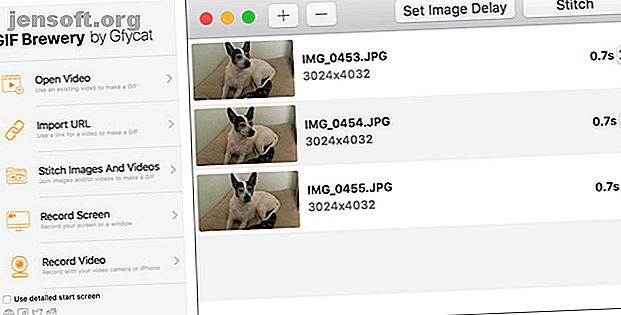
Las 6 mejores aplicaciones gratuitas de creación de GIF para Mac
Anuncio
Los GIF se usan ahora más que nunca con cuántos aparecen en las redes sociales. Verás de todo, desde lindos gatitos hasta celebridades atrevidas, la mayoría de las cuales ponen una gran sonrisa en tu rostro.
Además de los GIF para diversión, son los que usamos para los negocios. Funcionan bien para demostrar los pasos de un proceso. Incluso los usamos en artículos para darle una imagen útil para acompañar la palabra escrita.
Si desea probar suerte para crear un GIF por negocios o placer, no tiene que costarle nada más que unos minutos de su tiempo. Así que aquí hay seis grandes creadores de GIF para que Mac pueda ver.
1. GIF Brewery 3

Con GIF Brewery 3, puede crear GIF animados a partir de un archivo de video existente en su computadora o un enlace a un video. También puede unir imágenes y videos o grabar su pantalla.
Para videos y grabaciones de pantalla, configure los cuadros inicial y final, agregue sectores, inserte superposiciones e incluya texto y calcomanías. Además, puede recortar, cambiar el tamaño, cambiar el color de fondo y ajustar el tamaño del lienzo.
Cuando crea un GIF uniendo fotos y videos, puede configurar fácilmente el retraso de tiempo para todos los elementos o individualmente. Luego solo guarde su GIF completado con un clic. Si tiene una cuenta de Gfycat, también puede cargar sus GIF allí.
GIF Brewery es uno de los mejores creadores de GIF gracias a su interfaz fácil de usar y su amplia selección de opciones para imágenes y videos.
Descargar : GIF Brewery 3 (Gratis)
2. Smart GIF Maker

La aplicación Smart GIF Maker es otra gran herramienta para crear GIF en Mac. La forma más sencilla de crear GIF en Mac de forma gratuita. La forma más sencilla de crear GIF en Mac de forma gratuita. Hacer GIF puede parecer una experiencia difícil, pero no tiene que ser así. si usa este flujo de trabajo simple y rápido usando aplicaciones gratuitas que están disponibles en Mac. Lee mas . Cuando importa su video, la aplicación lo divide en cuadros con los que puede trabajar, eliminar o editar. También puede usar imágenes con la aplicación e importarlas con el mismo tipo de opciones de edición. Con cada cuadro, cambie el tamaño del dibujo, use una herramienta de borrador, ajuste el color de fondo y use el cuentagotas para hacer coincidir los colores.
Después de editar sus cuadros, puede establecer el retraso de tiempo para cada uno y el número de bucles en la pantalla principal. Cuando termine de crear su GIF, presione el botón Vista previa en la parte superior y luego expórtelo a su computadora si está satisfecho con él.
Smart GIF Maker es fácil de usar, tiene una interfaz limpia y directa, y está disponible de forma gratuita con una compra en la aplicación para eliminar las marcas de agua.
Descargar : Smart GIF Maker (Gratis)
3. Captura Giphy

Giphy Capture es un poco diferente a los creadores de GIF anteriores. Éste se queda con grabaciones de pantalla para crear tus GIF. Haga clic para comenzar a grabar y luego haga clic nuevamente para detenerlo. Luego, dirígete al área de edición para perfeccionar tu creación.
Puede establecer el tipo de bucle en normal, inverso o ping-pong, ajustar el tamaño hasta 640 píxeles y cambiar la velocidad de fotogramas de estándar a baja, alta o HD . Luego agregue un título divertido a su GIF, cambie el color, el estilo o el tamaño del texto y elija un estilo de animación como desvanecimiento o escala .
Si tiene una cuenta con Giphy, puede iniciar sesión y cargar su GIF. O simplemente guárdelo en su computadora si lo prefiere. Giphy Capture es una herramienta ordenada con opciones de edición básicas que simplifica la creación de GIF desde su pantalla.
Descargar : Giphy Capture (Gratis)
Para ver otras herramientas creativas que puede utilizar, consulte estas aplicaciones de selección de color para Mac. Las 5 mejores aplicaciones de selección de color para Mac. Las 5 mejores aplicaciones de selección de color para Mac. ¿Necesita encontrar el color perfecto en su Mac? Pruebe estas aplicaciones de selección de color macOS para identificar, guardar, formatear y copiar colores fácilmente. Lee mas .
4. Puppetry GIF Maker

Puppetry GIF Maker es una aplicación más que puedes adquirir en la Mac App Store. Actualmente, este solo funciona con videos, pero si ese es el tipo de archivo que desea usar, inténtelo.
Busque su video y luego haga sus ajustes. Establezca las horas de inicio y finalización e inmediatamente verá la vista previa de su GIF. Luego cambie el tamaño de salida, la velocidad de fotogramas, la velocidad y los bucles. Cuando termines, solo presiona el botón Guardar y listo.
Puppetry GIF Maker puede no tener amplias funciones como otras herramientas de creación de GIF. Pero cuando necesita crear un GIF a toda prisa y desea una herramienta simple para hacerlo, esta hace el trabajo de forma gratuita en Mac. Si desea un creador de GIF para otras plataformas, pruebe estas herramientas principales para convertir videos a GIF.
Descargar : Puppetry GIF Maker (Gratis) [Ya no está disponible]
5. Gifrocket

Si no le importa aventurarse fuera de la Mac App Store y probar otras formas de trabajar con GIF 5+ Mejores sitios y aplicaciones para encontrar, crear o editar el GIF 5+ Mejores sitios y aplicaciones para encontrar, crear o editar El GIF perfecto Desde divertidos memes hasta screencasts, los GIF están en todas partes. ¿Pero dónde encuentras el GIF perfecto? ¿Cómo haces uno tú mismo? Con los pocos sitios y herramientas perfectos, estarás listo. Leer más, Gifrocket 2 es decente para ver. Al igual que Puppetry GIF Maker, esta herramienta solo funciona con archivos de video.
Aquí encontrarás solo configuraciones básicas. Establezca sus tiempos de inicio y finalización, ajuste el ancho del GIF en píxeles y disminuya o fortalezca la calidad del producto terminado. Luego, simplemente arrastre su archivo a la interfaz de Gifrocket 2. Espera un minuto más o menos y tu GIF estará listo y esperándote en la misma carpeta desde donde tomaste tu video.
Gifrocket crea GIF a partir de videos de forma rápida, sin esfuerzo y sin problemas.
Descargar : Gifrocket (Gratis)
6. LICEcap

Una herramienta más de grabación de pantalla y creación de GIF que puede descargar directamente es LICEcap. Este funciona como Giphy Capture y es igual de fácil de usar. Ábralo y ajuste los cuadros por segundo y las dimensiones de la ventana de grabación. Luego presiona el botón Grabar .
Antes de que comience la grabación, aparecerá una ventana emergente para que pueda nombrar el archivo, agregar etiquetas, cambiar el tiempo del cuadro de título, el tiempo transcurrido y mostrar las pulsaciones del botón del mouse. También puede agregar un título, repetir cuentas y hacer que la grabación se detenga automáticamente después de un cierto período de tiempo. Haga clic en Guardar y comenzará su grabación. Presiona Stop cuando termines.
Si bien crear GIF animados limpios para las redes sociales y compartirlos es divertido, a veces necesitas una grabación de pantalla como un archivo GIF para los negocios. Ahí es cuando LICEcap es útil.
Descargar : LICEcap (Gratis)
Comience a hacer GIF en Mac con facilidad
Cada una de estas herramientas intuitivas ofrece algo un poco diferente a las demás. Dependiendo de si desea utilizar imágenes y videos existentes o capturas de pantalla para sus GIF, estos deberían tenerlo cubierto.
Para otros tipos de proyectos, eche un vistazo a cómo hacer GIF desde sus fotos en ráfaga de iPhone Cómo hacer GIF desde sus fotos en ráfaga en iPhone Cómo hacer GIF desde sus fotos en ráfaga en iPhone Usando la aplicación Atajos, puede tomar fotos en ráfaga en tu iPhone y conviértelos en GIF para compartir y guardar. Así es cómo. Leer más o cómo crear GIF animados con Photoshop. Si está interesado en algo de historia, incluso hemos examinado la historia de los GIF GIF, El idioma de la web: su historia, cultura y futuro GIF, El idioma de la web: su historia, cultura y futuro Todo lo que usted Alguna vez quiso saber sobre la historia de los GIF, cómo han evolucionado y su impacto cultural y su importancia. Lee mas .
Explore más sobre: GIF, Mac Apps, Captura de pantalla.

